使用蜜蜂剪辑时想在视频中添加另一个视频画面,调整画中画的大小如何操作呢,话说不少用户都在咨询这个问题呢?下面就来小编这里看蜜蜂剪辑画中画调整画面大小的教程吧,需要的朋友可以参考下哦。
打开软件,根据自己的视频选择【宽屏幕】
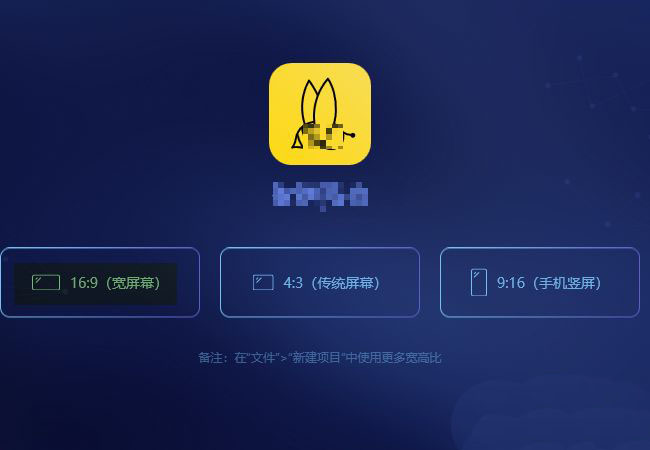
在时间线上鼠标移到前面的图标,可以显示提示信息,第一条为视频时间轴,第二条为画中画时间轴。
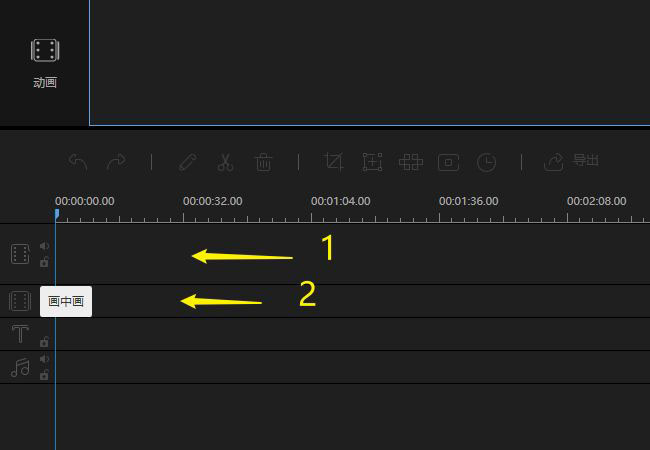
在素材中点击“导入”,把视频素材导入到软件中。
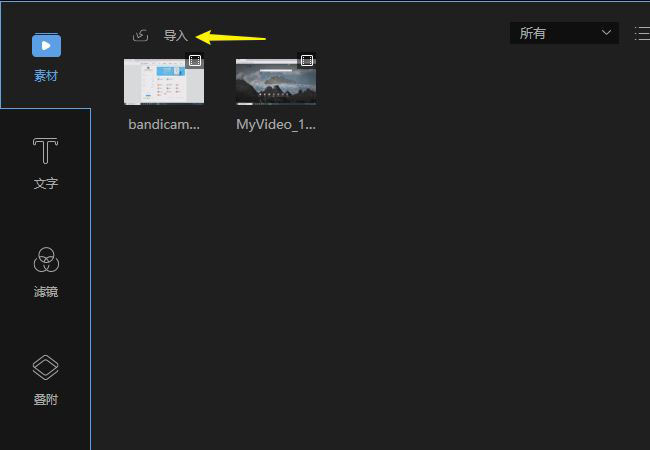
把导入的视频素材分别插入视频与画中画时间轴中。
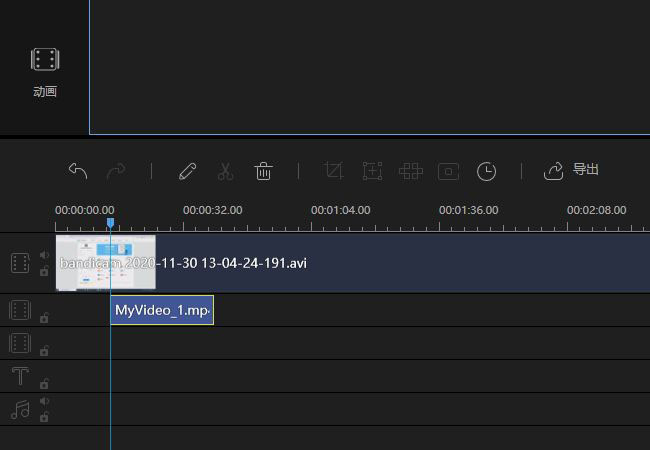
在画中画中的视频段上双击鼠标或点击工具栏上的编辑。
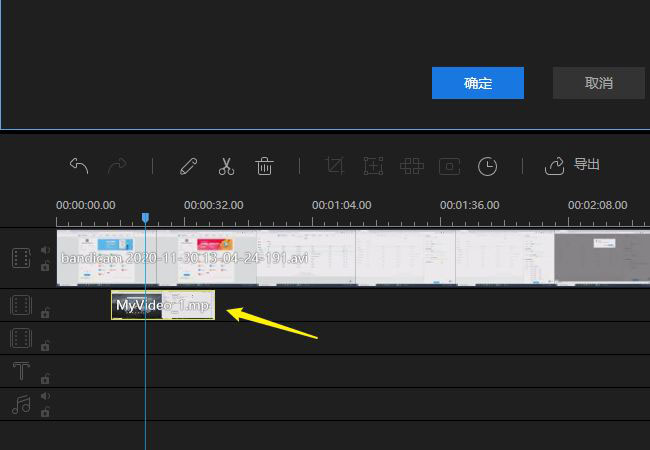
此时在浏览窗口的视频就显示被选中状态,并且边框中显示出了8个缩放小方块。
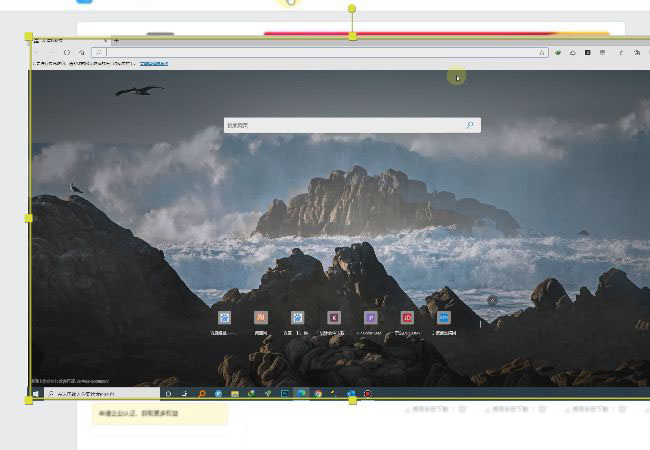
拖动小方块就可以进行画面的大小调整了。
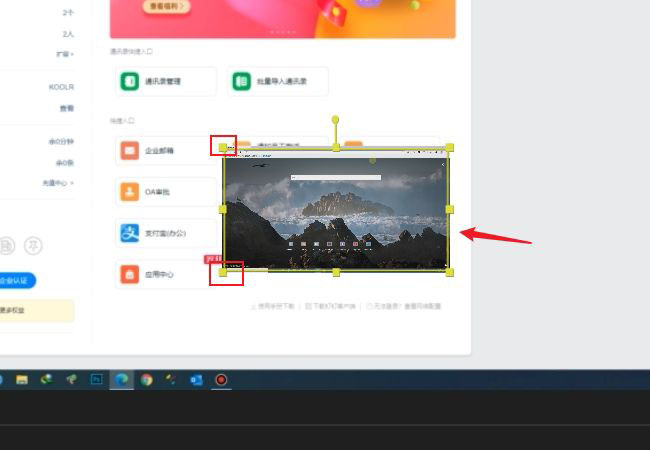
以上就是蜜蜂剪辑画中画调整画面大小的技巧,希望大家喜欢哦。
 qq飞车手游双刹弹射两指怎么操作?
qq飞车手游双刹弹射两指怎么操作?
qq飞车手游双刹弹射两指怎么操作双刹弹射两指难度怎么样双刹......
阅读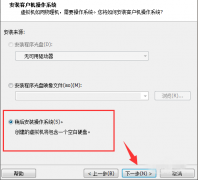 VMware(虚拟机)建立ios虚拟机的详细步骤
VMware(虚拟机)建立ios虚拟机的详细步骤
熟悉VMware(虚拟机)软件是非常容易的,但是大家知道建立ios虚......
阅读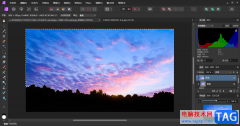 Affinity Photo2快速替换天空的方法
Affinity Photo2快速替换天空的方法
AffinityPhoto是大家都比较喜欢的一款图像设计软件,在这款软件中......
阅读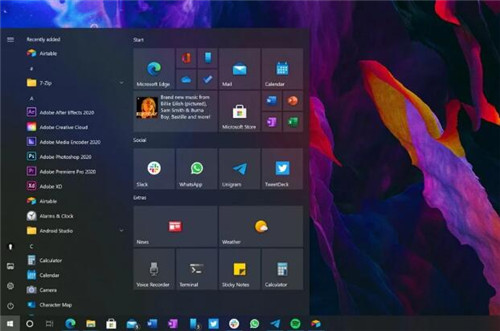 Win10 2009版本:到目前为止的所有更改
Win10 2009版本:到目前为止的所有更改
Win10 2009版本:到目前为止的所有更改 跟上Win10 2009版本中的最新......
阅读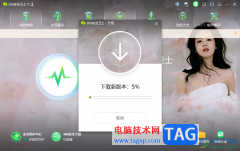 360安全卫士进行更新升级的方法
360安全卫士进行更新升级的方法
当你在电脑中安装了360安全卫士之后,如果安装的时间比较久了......
阅读 英伟达收购数据存储解决
英伟达收购数据存储解决 PC制造商表示AMD Threadripp
PC制造商表示AMD Threadripp 优酷会员怎么更换手机号
优酷会员怎么更换手机号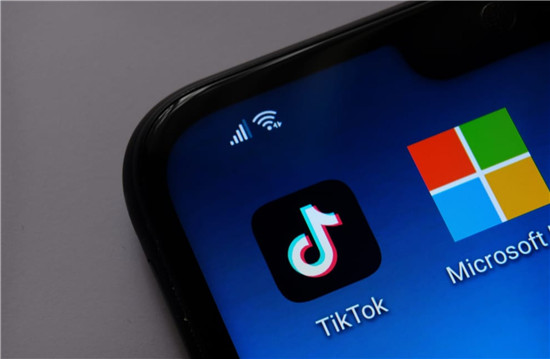 TikTok在美国政府设备上被
TikTok在美国政府设备上被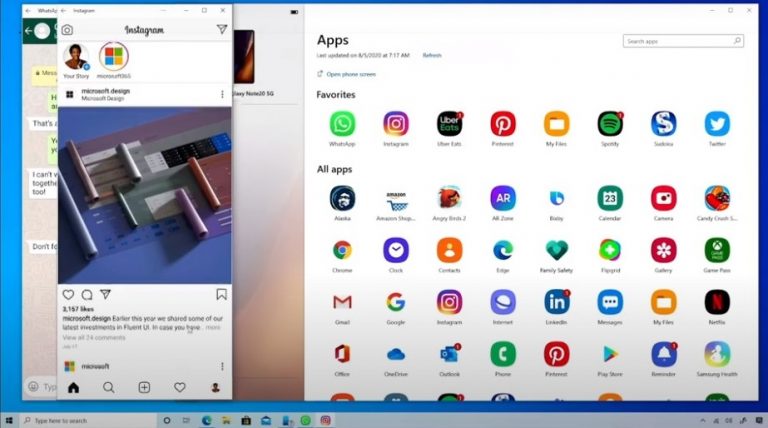 Windows Insiders现在可以在
Windows Insiders现在可以在 盛事通是什么软件
盛事通是什么软件 怎么设置音乐闹钟?虾米音
怎么设置音乐闹钟?虾米音 密码安全,QQ安全,木马防范
密码安全,QQ安全,木马防范 数码宝贝新世纪火队怎么
数码宝贝新世纪火队怎么 使命召唤手游狂野怒火模
使命召唤手游狂野怒火模 第五人格蜡像师什么时候
第五人格蜡像师什么时候 华擎显卡怎么样
华擎显卡怎么样 rtx2070super显卡性能详细评
rtx2070super显卡性能详细评 游戏显卡怎么选?玩游戏
游戏显卡怎么选?玩游戏 xp设置定时关机方法
xp设置定时关机方法 pr修改单个颜色色相的方法
pr修改单个颜色色相的方法 win7文件夹查看选项打开方
win7文件夹查看选项打开方 wps表格中的文本框引用
wps表格中的文本框引用 WPS Word设置默认字体字号的
WPS Word设置默认字体字号的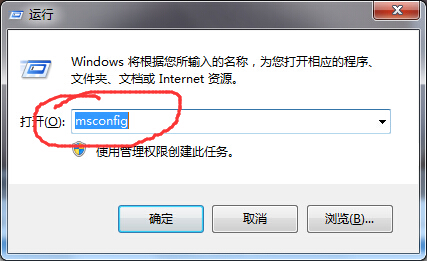 Windows10系统小娜没声音的
Windows10系统小娜没声音的 win10uwp是什么意思
win10uwp是什么意思 磊科路由器如何隐藏wifi信
磊科路由器如何隐藏wifi信 更新wi - fi的速度
更新wi - fi的速度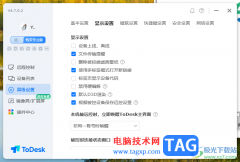
ToDesk是一款非常强大的远程操作软件,该软件中可以设置连接密码,让我们可以通过密码进行连接远程需要控制的电脑,并且当我们通过远程连接电脑的时候,可能会需要进行文件的传输,将一...
次阅读
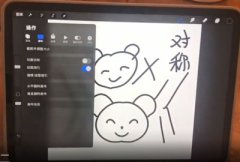
procreate使用绘图创作的时候,怎么关闭procreate对称绘画的呢?接下来小编就来讲解procreate关闭对称绘画的方法,相信一定可以帮助到有需要的朋友。...
次阅读
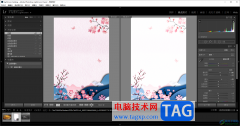
Lightroom是非常专业的一款图像编辑软件,当你需要对图片进行渲染、添加蒙层效果以及调整图片的显示色调等,都是可以进行随意的调整的,一些小伙伴收藏的某些图片太黑了,想要将图片的亮...
次阅读

outlook是一款非常使用的邮箱处理软件,用户可以在outlook中实现收发电子邮件、管理联系人信息、记日记或是分配任务等,使用起来也是很简单的,能够让用户检查上手操作,用户也可以更加高...
次阅读
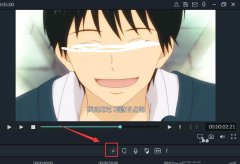
近日有一些小伙伴咨询小编关于万兴喵影filmora渲染按钮灰色不能用怎么解决呢?下面就为大家带来了万兴喵影filmora渲染按钮灰色不能用解决方法,有需要的小伙伴可以来了解了解哦。...
次阅读
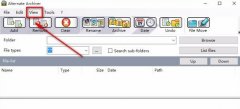
使用Alternate Archiver怎么设置中文呢?想必有的网友还不太了解的,为此,今日小编带来的这篇文章就为大伙分享了Alternate Archiver设置中文的详细教程,一起来看看吧。...
次阅读
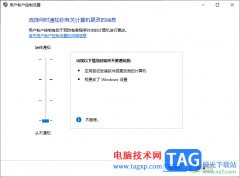
win10是我们平时操作十分普遍的电脑系统,在该软件中可以让大家使用到非常高级的功能选项,但是大家在使用一些软件的时候,会提示允许此应用对你的电脑进行更改的窗口,有的小伙伴想要...
次阅读
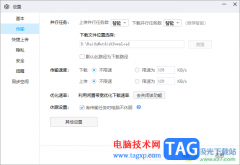
电脑版百度网盘中,我们能够使用的功能是非常多的,其中我们可以将别人发送给自己的文件进行下载使用,如果下载一个安装包的文件,那么我们在下载的时候可能就会比较慢,那么如果你的...
次阅读
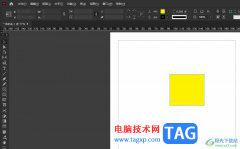
AdobeInDesign作为一款版面设计和桌面出版软件,被广泛应用在出版、印刷、广告和数字媒体等领域,同时为用户带来强大的功能,让用户可以创作出精美的平面设计作品,因此AdobeInDesign软件收获...
次阅读

相信大家平时在生活中或者工作中会遇到需要进行视频的转换的情况,比如有时候我们需要在文档中插入一个MP4的视频,但是自己电脑中保存的视频是其他的视频格式,因此无法完成自己的需求...
次阅读
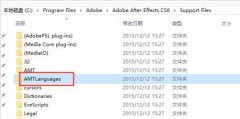
Adobe After Effects cs6(Ae cs6)怎么切换中英文呢?下面小编就将Ae cs6中英文切换的详细步骤分享给大家,有需要的朋友可以来看看这篇文章哦,相信通过本篇教程的学习,可以帮助到大家。...
次阅读
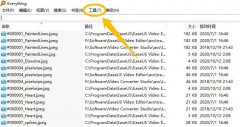
最近有很多在咨询小编Everything如何启用HTTP服务器?那么针对这个问题,小编今天就为大家讲解一下具体的启动方法,内容如下,大家可以来看看哦。...
次阅读
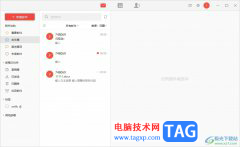
作为一款功能强大且实用的邮箱服务软件,阿里邮箱很适合不同类型的用户前来使用,因为阿里邮箱可以帮助用户更加轻松的管理邮件,而且能够保障数据的安全性,所以阿里邮箱很受用户的喜...
次阅读

迅捷图片转换器是一款强大的专门用来处理图片的软件,平时如果你需要对图片进行各种处理的话,那么选择迅捷图片转换器时非常明智的选择,该软件中有一个裁剪图片的功能,是我们常用的...
次阅读
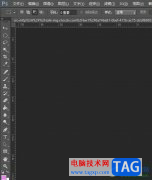
photoshop是一款专业的图像处理软件,为用户带来了许多的便利和好处,其中强大的编修和绘图工具,让用户可以有效地进行图片编辑和创造工作,因此photoshop软件收获了不少用户的喜欢,当用户...
次阅读